2.4.1 常用小工具操作

画图工具
1.画图工具
画图是一个简单的图像绘画程序,是Windows操作系统的预装软件之一。“画图”程序是一个位图编辑器,可以对各种位图格式的图画进行编辑,用户可以自己绘制图画,也可以对扫描的图片进行编辑修改,在编辑完成后,可以以BMP、JPG、GIF等格式存档,用户还可以发送到桌面或其他文档中。
利用Windows 10的画图工具制作“中国梦”文字图形。
步骤1:打开开始菜单,选择“Windows附件”→“画图”,如图2-60所示,打开画图应用程序窗口。
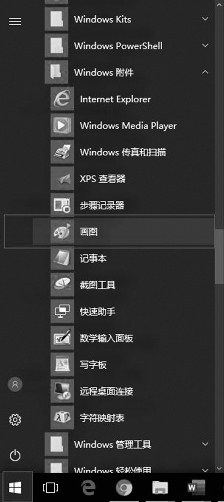
图2-60 打开“画图”程序
步骤2:选择“主页”选项卡菜单“工具”中的文字按钮![]() ,并在“颜色”框中选择红色后,将光标移动到画布的中心偏下,单击出现文字输入框后输入文字“中国梦”。
,并在“颜色”框中选择红色后,将光标移动到画布的中心偏下,单击出现文字输入框后输入文字“中国梦”。
步骤3:选择“主页”选项卡菜单“形状”中的云形![]() 后,将光标移动到文字“中国梦”的右上角,按住左键进行拖曳,绘制一个云形图形,如图2-61所示。
后,将光标移动到文字“中国梦”的右上角,按住左键进行拖曳,绘制一个云形图形,如图2-61所示。

图2-61 制作“中国梦”文字图形
步骤4:选择“文件”菜单中的“保存”命令,在弹出的保存对话框中选择保存地址和保存文件名后将制作的文字图形保存在计算机中。

计算器
2.计算器
Windows系统自带计算器,其功能已经非常完整,包含标准、科学、程序员3种模式,不同的模式针对不同人群计算的需要。除了3种模式之外,还有“换算器”,可以进行各种单位的换算。
使用Windows 10计算器将十进制数“100”换算成二进制、八进制及十六进制,具体步骤如下。
步骤1:在开始菜单中选择应用列表中的“计算器”,打开计算器应用程序,如图2-62所示。
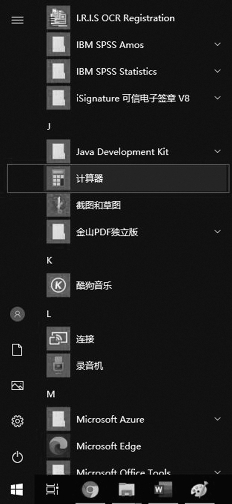
图2-62 打开计算器程序
步骤2:“计算器”程序默认打开的是其“标准”模式,单击“计算器”窗口左上角“打开导航”按钮![]() ,在弹出的导航中选择“程序员”选项,如图2-63所示。
,在弹出的导航中选择“程序员”选项,如图2-63所示。
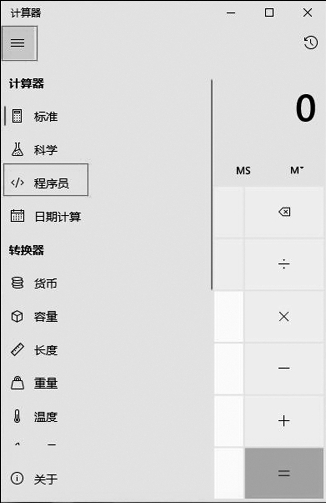
图2-63 转换为“程序员”模式
步骤3:在打开的“程序员”模式计算器中直接输入十进制数100,即可直接换算成二进制、八进制及十六进制,如图2-64所示。

图2-64 使用计算机进行进制转化
3.记事本
Windows 10提供“记事本”作为简易文本编辑应用程序。“记事本”是一个用于编辑纯文本文件的编辑器,除了可以设置字体格式外,基本不具备其他的格式处理能力。但是因为记事本的功能简单,运行速度快,产生的文件占用空间小,所以在对格式要求不高的情况下,“记事本”是一种很实用的文本编辑工具。
用Windows 10的“记事本”工具,输入《沁园春·长沙》,并将标题居中,字体设置为“华文行楷”“小二号”,其具体步骤如下。
步骤1:打开开始菜单,单击应用列表中的“Windows附件”菜单项展开下一级菜单,并单击其中的“记事本”菜单,如图2-65所示。
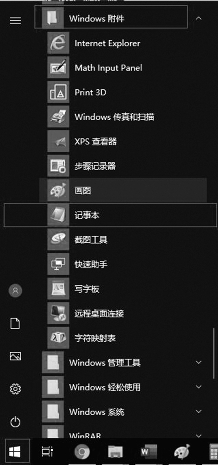
图2-65 打开“记事本”程序
步骤2:“记事本”应用程序启动,并默认打开一个无标题文档,将光标移动到窗口编辑区,输入《沁园春·长沙》的文字,按<Space>键将标题居中,单击“格式”菜单中的“字体”命令,将字体设置为“华文行楷”“小二号”,如图2-66所示。

图2-66 记事本字体设置
步骤3:选择“文件”菜单中的“保存”命令,在弹出的保存对话框中选择保存地址和保存文件名后将文档保存在计算机中。

截图工具
4.截图工具
Windows 10自带截图工具,有任意格式截图、矩形截图、窗口截图、全屏幕截图4种截图模式。
使用Windows 10“截图工具”对www.jxjtxy.edu.cn的主页进行截屏的具体步骤如下。
步骤1:选择开始菜单“Windows附件”子菜单的“截图工具”菜单项。
步骤2:在打开的截图工具窗口中,选择“模式”菜单中的“矩形截图”模式。并在浏览器中打开www.jxjtxy.edu.cn的主页。
步骤3:将光标移动到浏览器最左上角,按住左键拖曳到浏览器右下角,松开鼠标后完成截图,截图内容显示在截图工具中,如图2-67所示,用户还可以使用截图工具提供的图片工具对图片进行简单编辑。
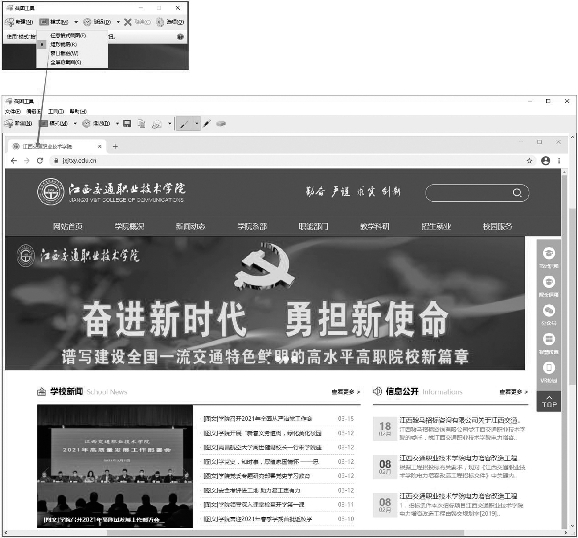
图2-67 利用“截图工具”截图
技能加油站
也可在选择截图工具“窗口截图”模式后,直接单击浏览器窗口。同时,使用<Print Screen>键可以全屏截图,使用<Alt+Print Screen>组合键可截取当前活动窗口的图片。
